几何画板4.06是一款非常实用的物理、数学教学工具。它提供了平移、旋转、缩放、反射等图形变换功能,可以按指定的值或动态的值对图形进行这些变换,像许多Windows环境下的绘图软件一样,也提供了画点、画线和画圆的工具。它主要以点、线、圆为基本元素,通过对这些基本元素的变换、构造、测算、计算、动画、跟踪轨迹等,构造出其它较为复杂的图形,内置多种绘图工具,可以帮助用户绘制出各种复杂的图形,包括函数、菱形、动画等,专业的功能使用户可以自定义需要的教学课件,可以轻松制作出复杂的函数、动画、图形等,适用于教育教学方面,是数学、物理教学中强有力的工具,能够动态地展现出几何对象的位置关系、运行变化规律,是出色的教学软件之一。本站提供几何画板4.06下载,有需要的朋友可以前来下载!
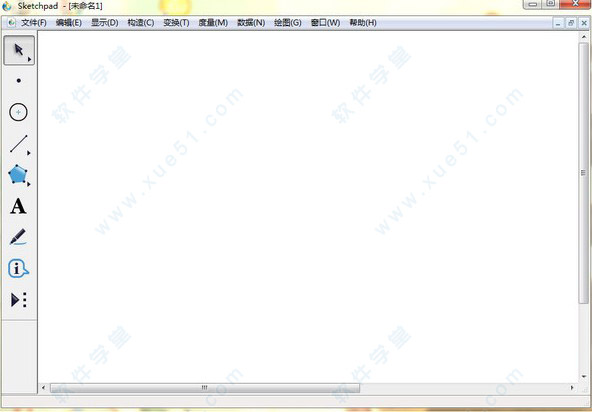
功能特色
一、动态的图形功能1.顾名思义是“画板”。像许多Windows环境下的绘图软件一样,也提供了画点、画线和画圆的工具。线分为线段、射线和直线,画出的圆是正圆,这实际上提供了计算机上的直尺和圆规
2.几何画板的【构造】菜单可以帮助用户快速地绘制常用的尺规图形,比如平行线、垂线、以圆心和给出的半径画圆等,因此能画任意一种欧几里得几何图形,而且注重数学表达的准确性。
3.软件所作出的图形是动态的,可以在图形变动时保持设定不变的几何关系。如设定某线段的中点后,线段的位置、长短、斜率变化时,该点的位置变化,但永远是该线段的中点;设定为平行的直线在动态中永远保持平行。
二、简便的动画功能何画板可以针对几何教学的要求制作动画(animation)和移动(movement)对象,可以表现几何体的运动,利用这一功能,还可以让几何体转动起来产生三维效果的直观图,培养空间想象能力
三、有趣的变换功能还提供了平移、旋转、缩放、反射等图形变换功能,可以按指定的值或动态的值对图形进行这些变换,也可以使用由用户定义的向量、角度、距离、比值来控制这些变换。还能对动态的对象进行“追踪”,并能显示该对象的“踪迹”,如点的踪迹、线的踪迹,形成曲线或包络。
利用这一功能,可以使学生预先猜测轨迹的形状,还可以看到轨迹形成的过程以及轨迹形成的原因,为观察现象、发现结论、探讨问题创设了较好的情境
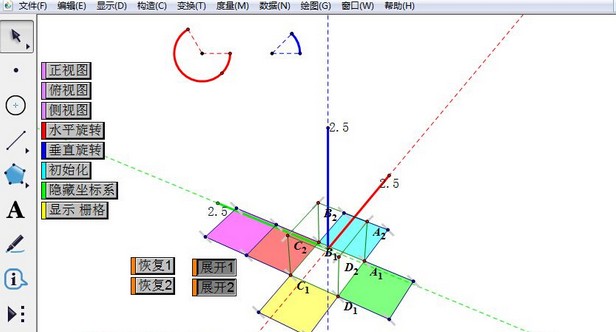 四、方便的计算功能
四、方便的计算功能提供了度量和计算功能,能够对所作出的对象进行度量,如度量线段的长度,度量弧长、角度、面积等。还能够对度量出的值进行计算,包括四则运算、函数运算,并把结果动态地显示在屏幕上。当被测量的对象变动时,显示它们大小的这些数量也随之改变,可以动态地观察它们的变化或者关系。这样一来,像研究多边形的内角和之类的问题就非常容易了。许多定量研究也可以借助软件来进行
五、独特的自定义工具1.自定义工具就是把绘图过程(步骤)自动记录下来,形成一个工具(给出工具名),并随文件保存下来,以后可以使用这个工具进行绘图。比如,课前把画正方体的过程记录下来,制作成一个名为“画正方体”的工具,用这个工具在课堂上再画一个正方体只要几秒钟
2.我们可以把画椭圆、画双曲线、画抛物线或者一些常用图形的制作过程分别记录下来,建立自己的工具库,这可以大大增强软件的功能。
3.用这一功能还可以揭示他人用软件制作课件的过程,向他人学习制作经验,提高制作水平,还可以进一步用来进行课件制作方法交流、研究。
六、丰富的图像功能1.支持直角坐标系和极坐标系,支持由y=f(x),x=f(y),r=f(θ),θ=f(r)确定的图像或曲线。只要给出函数的表达式,能画出任何一个初等函数的图像,还可以给定自变量的范围。如果需要进行动态控制,可以作出含若干个参数的函数图像
2.用软件可以画分段函数的图像,而且可以画出分任意段的分段函数的图像
3.支持多种坐标系的选择,不但可以作出直角坐标系下方程所表示的曲线,也可以作出极坐标系下方程表示的曲线(如作出直角坐标系下的双曲线、极坐标系下的玫瑰线)。不仅能制作出由普通方程给出的曲线,也能作出由参数方程给出的曲线
4.还支持在同一个画板中同时定义几个坐标系,可以定义其中一个为当前坐标系,这样,同一个点可以有几个不同的坐标。
七、开放的其他功能1.符合Windows应用程序的一贯风格,可以为文字选择字体、字型、字号、颜色,可以为图形设置颜色,而且可以把颜色与数字关联起来,当数字改变时颜色也发生变化,比如函数图像移动时,颜色也在改变。可以为图形、图像增加一段文字说明,而且软件4.0以上版本支持对文本进行数学格式的排版
2.还有Link功能,支持与URL链接,直接打开.htm文件;还可以直接调用Windows的其他应用程序或者打开某个文件(比如打开某个.doc文件或者另一个.gsp文件);或者链接音频文件播放声音,等等。既可以与其他软件很好地配合起来使用,还可以把文件保存为.htm文件,支持网络发布
3.可以通过Windows的剪贴板方便地与其他应用程序交换信息。如把制作的图形粘贴到Word文本中,也可以把其他程序中的文本、图片粘贴到画板中来
4.提供了“隐藏/显示”功能,能够把不必要的对象暂时隐藏起来,然后又可以根据需要显示出来,形成对象间的切换
5.一个文档容许由若干页组成,页间可以通过按钮切换,例如可以为你的课件增加一个“使用说明”
八、及时的帮助功能和其他Windows的应用程序一样,如果不清楚怎样做某件事,可以打开【帮助】菜单,得到及时的帮助。在操作过程中,单击【帮助】(若存在)按钮也可以得到及时的帮助。还提供了对象属性(单击右键)的查询或编辑,它能提供某对象的有关信息,某些属性还可以及时修改。比如某个点是自由的还是一条线段与一条直线的交点;某个按钮是由哪些按钮组成,每一个按钮能够完成什么样的操作等,这对于分析图形之间的逻辑关系,了解作图过程是非常有用的。再比如,对【运动点】按钮可以修改运动属性,而不必再重新制作该按钮。此外,用画板还可以研究几何分形与函数迭代等问题,也可以用曲边梯形的面积表现定积分的几何意义。
怎么画函数图像?
首先在“数据”中新建一个函数,输入你要绘制函数的解析式。
然后在“数据”中选择新建参数,制作出函数的左右区间。
之后单击左边侧边栏“自定义工具栏”中函数工具选择在给定区间上的f(x),依次点击就可以出现完整的函数图像。
怎样画半圆?
1、打开软件,单击“自定义工具”——三角形——直角三角形
2、在画布上面单击一下鼠标,然后拖动鼠标就可以画出一个直角三角形
3、现在用“移动箭头工具”选择直角三角形的三个顶点
4、单击菜单栏“构造”——过三点的弧
5、分别选择三角形的三边右键选择“隐藏线段”
6、现在半圆就制作好了
操作技巧
一、点的生成与作用1.画三角形
先画三个点(可按住shift键连续画点);然后利用“作图”菜单中的“线段”命令画出三角形
2.画多边形先画多个点(可按住shift键连续画点);然后利用“作图”菜单中的“线段”命令(或直接按ctrl+l)画出多边形
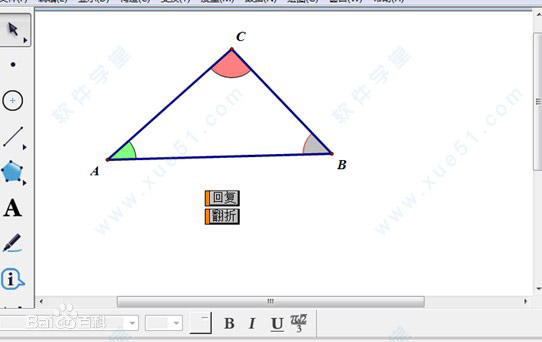
二、画圆的方法
用画圆工具作圆;通过两点作圆;用圆心与半径画圆(这种方法作的圆定长不变,除非改变定长时,否则半径不变)
三、画圆弧的方法按一定顺序选定三点然后作弧(按逆时针方向从起点到终点画弧);选取圆及圆上2点作弧(从第一点逆时针方向到第二点之间的一段弧);选取圆上三点作弧(与法2相似,只是无需选中圆,作完弧后,可以隐藏原来的圆,可见新作的弧)
四、扇形和弓形1.与三角形内部相似(先选中三个顶点),扇形和弓形含有“面”,而不仅仅只有“边界”。扇形和弓形的画法类似:
用上述方法作圆弧,选择该弧,用“作图”菜单中的“扇形内部”(或“弓形内部”)命令作出扇形或弓形(阴影部分)
五、度量、计算与制表1.度量
选中三角形内部后,在“度量”菜单中“面积”和“周长”命令,度量三角形面积与周长。利用“显示”菜单中“参数选择”命令,可以进行“对象参数”设置
2.计算
“度量”菜单的“计算”命令可以对对象的值进行运算
3.制表
在“度量”菜单中“制表”命令。选择上例中“四条线段的长度”,利用“制表”命令,制出表格。变化图形,增加表格项的方法有3种:选中表格菜单中“加项”命令;选中表格利用ctrl+e快捷键;双击表格
六、变换1.“变换”包括平移、旋转、缩放、反射等命令。各标记命令允许指定决定变换的几何对象、几何关系,或度量值。也可以通过组合平移、旋转、缩放、反射等变换定义自己的变换
2.标记中心和标记镜面命令确定了几何变换的类型。旋转和缩放需要一个中心点,所以在实施这两种变换前要先确定一个中心点。同样,反射需要一个镜面,在反射前要先确定一个镜面
七、标签所谓标签,也就是给作出的点、线、圆、圆弧等几何图形起个名字。用软件作出的几何对象,一般都由系统自动配置好标签。利用“标签”工具双击标签文本可以进行重命名操作
新功能
1、增强的表现力▲点有四种大小尺寸供选择,对线或是轨迹等路径可选的有四种宽度和四种模式的任意组合
▲可以通过标记工具创建角标记,标记相等的角度或是直角。以及通过角标识进行角度测算
▲可以通过标记工具创建记号来识别路径,标记相等的线段或是相互平行的线
▲根据自己的喜好,创建显示多边形的框架,或者隐藏多边形内部
▲能对图片、内部或轨迹以及他们的迭代进行透明度的设定
▲函数显示的方式可选择y=、f(x)=等,可以通过选择
▲编辑|设定|文本设定新函数的默认显示方式。或是通过使用计算器的方程弹出菜单选择
▲以弧度作为单位时显示角度可以表示为多少分之π或是以小数表示
▲通过任意两个点(一个点关联另一个点)自定义一个变换,作为一个范例,几乎可以将这个变换应用到其他任何对象
2、操作的便捷▲通过使点更大或更有磁性让点更容易被选取
▲使用关联菜单方便地选定特定对象的相关命令,包括更改对象层级、更改参数值、更改图片透明参数、构造轨迹的分辨率以及更改迭代深度
▲计算器中直接通过键盘快捷键创建参数
▲参数具有编辑框,可以直接编辑参数数值
▲设置参数精确度,并更容易通过键盘增减调整参数
▲创建两个单独的按钮 - 一个隐藏按钮和一个显示按钮 - 在按Shift键的同时选择 编辑|动作按钮|隐藏和显示
▲LessonLink
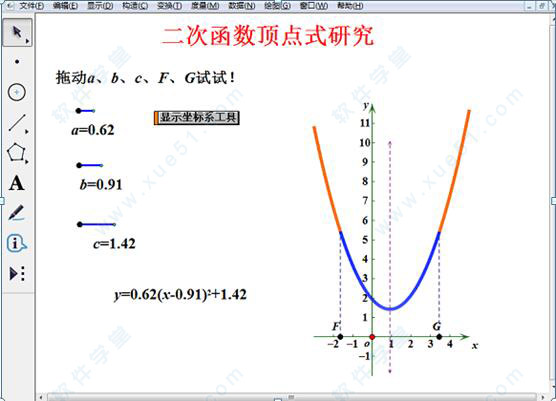 3、强大的文本特征
3、强大的文本特征▲将所创建文件中的标签、数值等热字化,更便捷也更容易将标题的表达数学格式化
▲显示的计算、函数和对象的标签统一使用数学排版最常见的斜体
▲文本的风格为粗体、斜体或下划线。使用键盘快捷键Ctrl+B, Ctrl+I, Ctrl+U (Windows)
▲使用包括数学符号的Unicode,并能实现多语言标题。对希腊字母等使用快捷方式
▲设置默认的文本样式,更容易设置标签、标题、数值、操作按钮、表格以及轴刻度
▲附着的文本跟随点一起迭代
4、更多、更好的工具▲使用多边形工具来构建带边线的多边形、不带边界或仅仅有边界的
▲使用标记工具绘制角标和刻度线。甚至可以用徒手画来定义一个函数
▲使用信息工具显示构件间关系或探索对象的属性
▲通过选择恰当的对象作为一个自定义命令工具,然后按住Shift键的同时选择了自定义工具菜单中的工具
▲更容易选择工具文件夹,工具会自动复制
5、更多、更好的对象▲对图片选装、缩放,并能对图片进行自定义变换
▲图片可以附加到一个、两个或三个点上,可使一般仿射变换
▲通过多边形剪裁图片,只显示图片的特定部分。你可以改变裁剪形状和大小
▲使用了高效率图片压缩技术
▲构建轨迹上的位点
▲构件基于变化参数的轨迹
▲运动按钮来改变参数值
▲创建声音播放按钮来播放声波函数
6、更简便、更强大的图形▲通过参数变化探究现实函数族图线
▲测算出路径或轨迹上点的比值以及构造路径或轨迹上的特定比值的点
▲轻松构造线、圆与方程轨迹的交叉点
▲使用三角编号的坐标系统。
▲使用“手写笔”功能或是导入图片来定义一个函数。
▲按住Shift键的同时选择测量|横坐标和纵可以进行多点坐标的测量
▲Graph | Plot Parametric Curve
7、JavaSketchpad
▲导出画板文件交互式网页文件,纳入更多的功能,包括方程以及方程构造点
▲输出网页文件时自动复制文件jsp5.jar
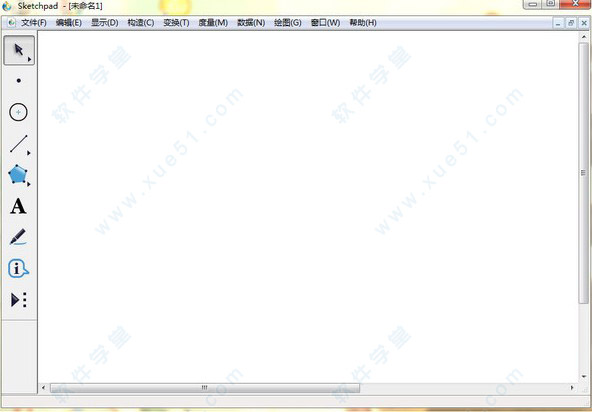
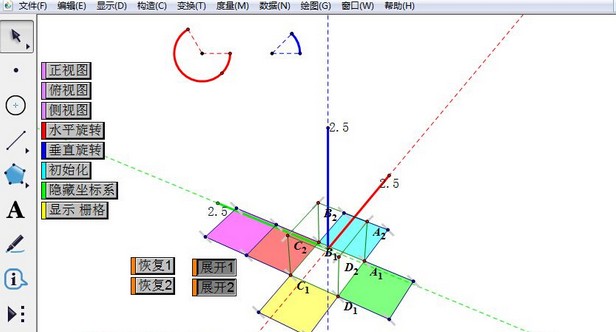
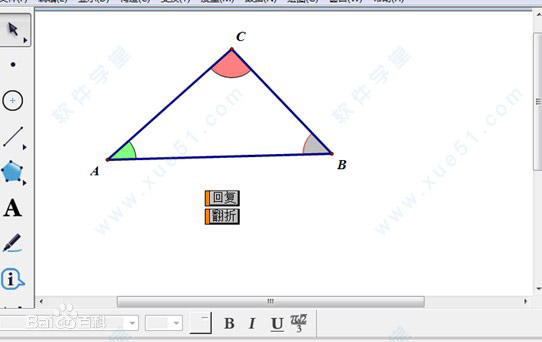
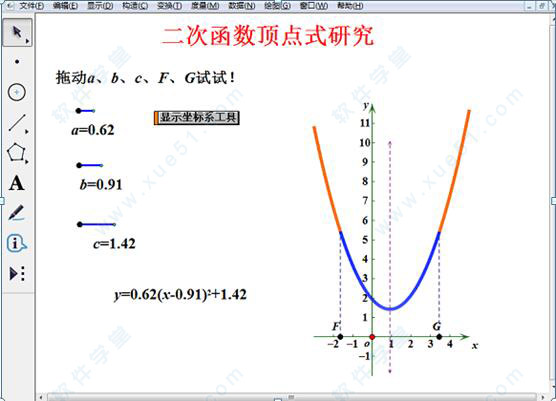
 几何画板5.0.7最强中文版v5.0.7
82.09MB
简体中文
几何画板5.0.7最强中文版v5.0.7
82.09MB
简体中文
 几何画板纯净版 v5.0.6单文件版
86.58MB
简体中文
几何画板纯净版 v5.0.6单文件版
86.58MB
简体中文
 几何画板v5.06迷你增强版
86.58MB
简体中文
几何画板v5.06迷你增强版
86.58MB
简体中文
 几何画板v4.07最强中文
80MB
简体中文
几何画板v4.07最强中文
80MB
简体中文
 几何画板Sketchpad中文版v5.06
82.29MB
简体中文
几何画板Sketchpad中文版v5.06
82.29MB
简体中文
 几何画板5.06最强中文绿色
35.13MB
简体中文
几何画板5.06最强中文绿色
35.13MB
简体中文
 几何画板4.07中文免费版
12.99MB
简体中文
几何画板4.07中文免费版
12.99MB
简体中文
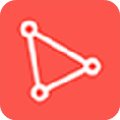 nb几何画板v5.07
25.21MB
简体中文
nb几何画板v5.07
25.21MB
简体中文
 几何画板4.03中文
90MB
简体中文
几何画板4.03中文
90MB
简体中文
 几何画板5.03最强中文版 免费版
82.09MB
简体中文
几何画板5.03最强中文版 免费版
82.09MB
简体中文
 几何画板5.06补丁
5MB
简体中文
几何画板5.06补丁
5MB
简体中文
 几何画板5.06中文
82.09MB
简体中文
几何画板5.06中文
82.09MB
简体中文
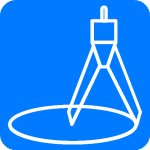 几何画板手机版v1.9安卓版
15.38MB
简体中文
几何画板手机版v1.9安卓版
15.38MB
简体中文
 几何画板 for mac中文版v5.0.7
84.4MB
简体中文
几何画板 for mac中文版v5.0.7
84.4MB
简体中文
0条评论